So organisieren Sie Ihre WordPress-Formulare mit Tags
Veröffentlicht: 2022-07-04Möchten Sie Ihre WordPress-Formulare übersichtlicher und einfacher zu verwalten machen?
Wenn die Anzahl der Formulare auf Ihrer Website wächst, kann die Formularverwaltung etwas mühsam werden.
Aber es gibt eine einfache Lösung für eine bessere Formularorganisation – die Verwendung von Formular-Tags.
In diesem Beitrag zeigen wir Ihnen, wie Sie Formular-Tags verwenden, um Ihre WordPress-Formularverwaltung zu verbessern.
Verbessern Sie die Formularorganisation mit Tags
Was sind Formular-Tags?
Formular-Tagging ist eine Methode zur Kennzeichnung Ihrer Formulare, sodass ähnliche Formulare nach Typ organisiert und gruppiert werden können. Es handelt sich um eine bewährte Lösung, die von Datenbewahrern verwendet wird, um ihre Workflow-Effizienz zu verbessern. Das gleiche Konzept gilt für Online-Formulare. Mithilfe von Tags wird es viel einfacher, bestimmte Arten von Formularen auf Ihrer WordPress-Site zu finden.
Formular-Tags sind besonders nützlich, wenn Sie unzählige Formulare auf Ihrer Website haben. Wenn Ihre Formulare getaggt sind, spielt es keine Rolle, wie viele Formulare auf Ihrer Website vorhanden sind, da Sie das benötigte Formular immer einfach filtern können.
Zunächst zeigen wir Ihnen, wie Sie Ihren Formularen Tags zuweisen. Im nächsten Schritt zeigen wir Ihnen, wie Sie Ihre Formulare schnell filtern können, nachdem sie mit Tags versehen wurden.
So organisieren Sie WordPress-Formulare mit Tags
Befolgen Sie diese Schritte, um Ihre Formulare mit Tags zu organisieren:
In diesem Artikel
- 1. Installation von WPForms
- 2. Erstellen und Zuweisen von Tags zu Ihren WordPress-Formularen
- Tags aus dem Form Builder zuweisen
- Tags aus dem Formularübersichtsbild zuweisen
- 3. Formulare nach Tags filtern
- 4. Entfernen, Löschen und Massenbearbeiten von Formular-Tags
Lassen Sie uns hineinspringen.
1. Installation von WPForms
WPForms ist das am besten bewertete Formularerstellungs-Plugin für WordPress. Eine der vielen Funktionen sind Formular-Tags, die Ihnen die Formularverwaltung erleichtern sollen.
Um zu beginnen, müssen Sie WPForms auf Ihrer Website installieren (falls Sie es noch nicht haben).
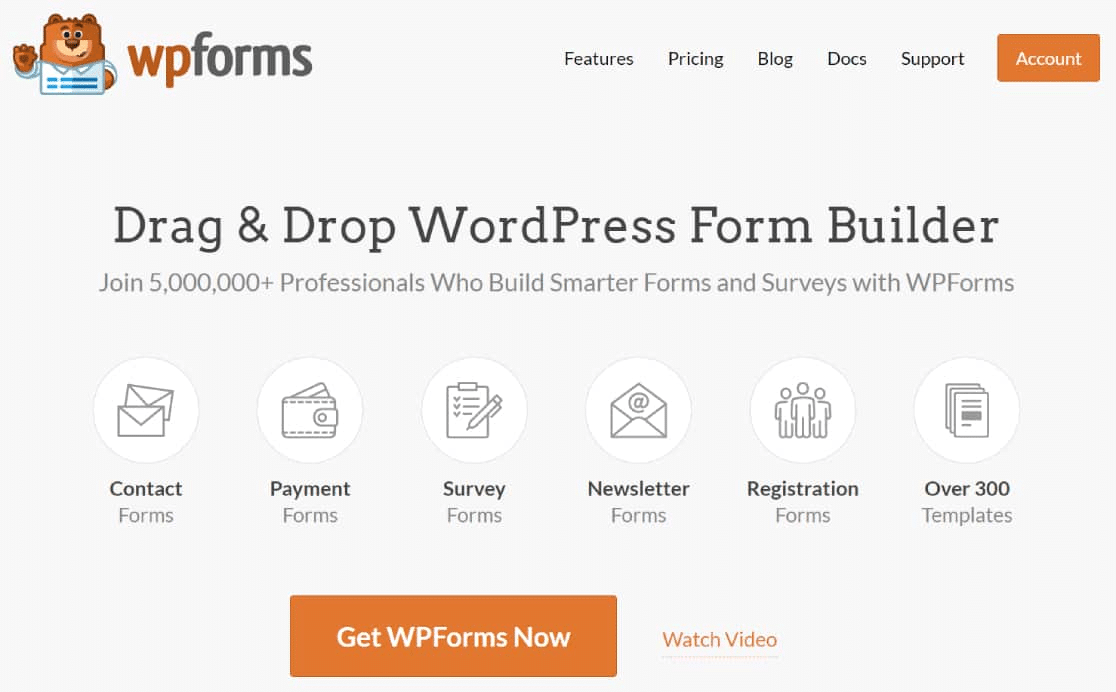
Nachdem WPForms auf Ihrer Website installiert und aktiv ist, können Sie mit dem Erstellen von Formularen beginnen und ihnen Tags zuweisen.
2. Erstellen und Zuweisen von Tags zu Ihren WordPress-Formularen
WPForms macht es sehr einfach, Tags zu erstellen und Ihre WordPress-Formulare zu organisieren. Es gibt zwei Möglichkeiten, einem Formular ein Tag zuzuweisen.
Wir zeigen Ihnen beide Methoden.
Tags aus dem Form Builder zuweisen
Bei der ersten Methode können Sie einem Formular Tags zuweisen, während Sie es über die WPForms Form Builder-Schnittstelle erstellen.
Öffnen Sie dazu Ihren WordPress-Adminbereich und navigieren Sie zu WPForms » Neu hinzufügen.
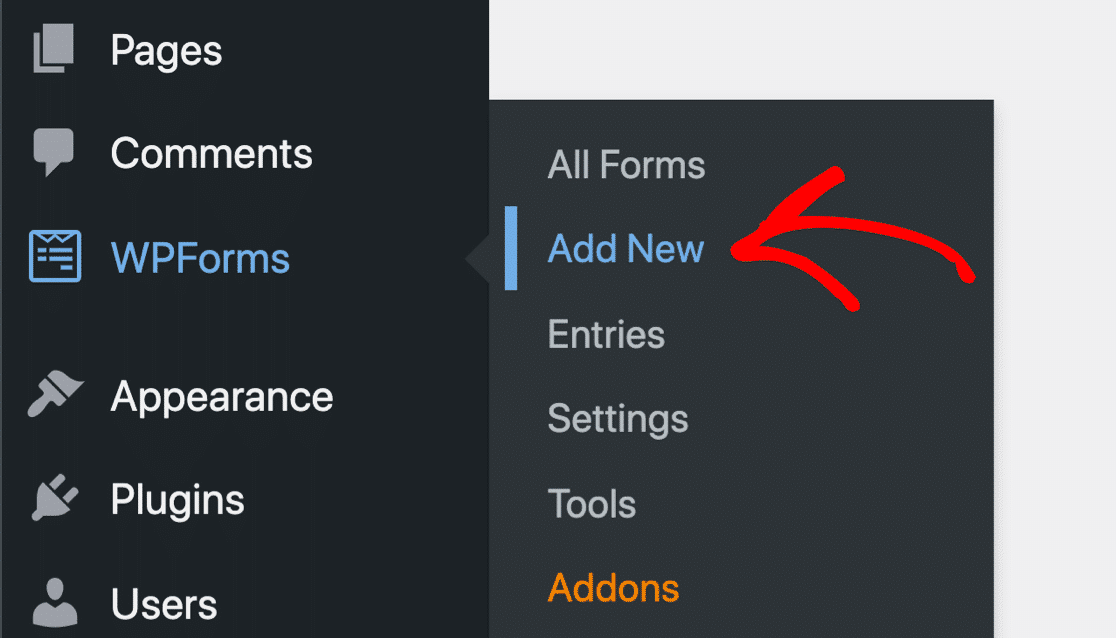
Dadurch wird die WPForms Form Builder-Oberfläche geöffnet. Geben Sie Ihrem neuen Formular zunächst einen Namen und wählen Sie eine Vorlage aus.
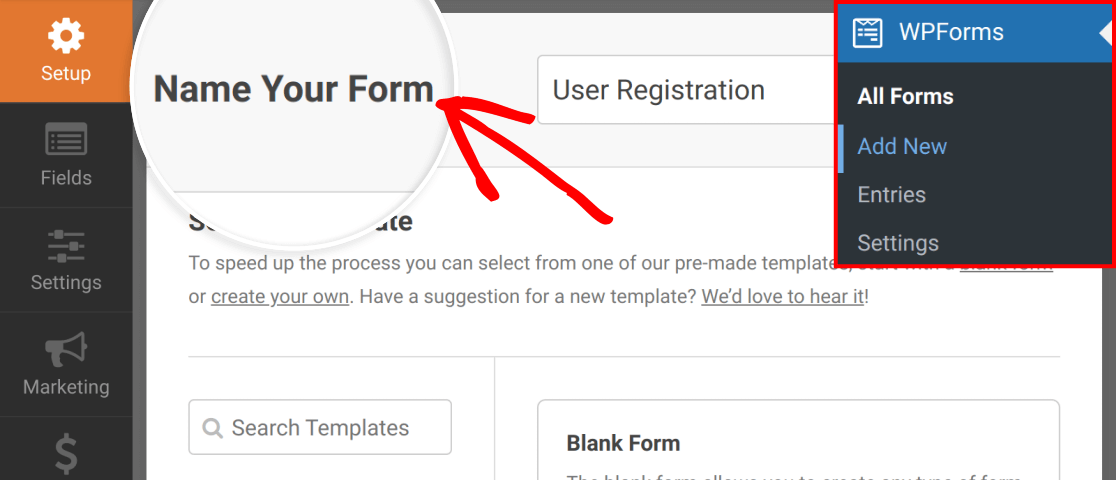
Wenn die Vorlage geladen ist, klicken Sie links in der WPForms-Oberfläche auf Einstellungen und wählen Sie dann die Registerkarte Allgemein .
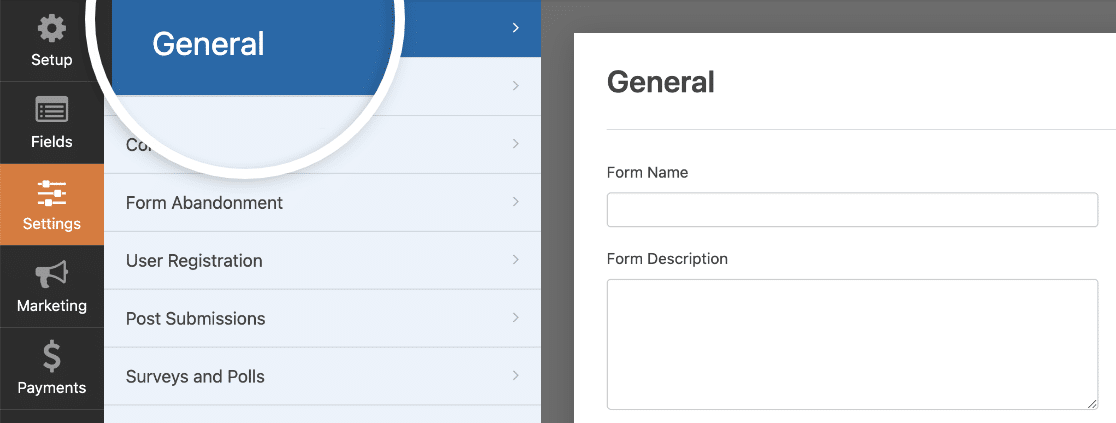
Unter den allgemeinen Einstellungen sollten Sie ein Feld für Tags sehen. Um dem von Ihnen erstellten Formular Tags zuzuweisen, geben Sie einfach einen Namen ein, den Sie Ihrem Tag geben möchten.
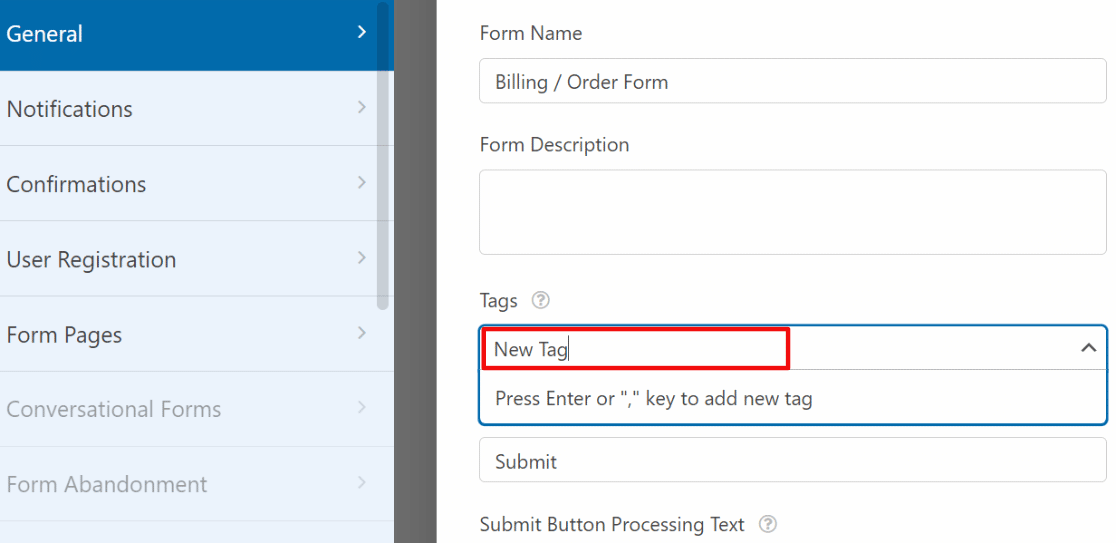
Sie können auch zuvor erstellte Formular-Tags aus diesem Feld auswählen. Klicken Sie einfach auf das Feld Tags und es wird erweitert, um eine Liste Ihrer vorhandenen Tags anzuzeigen, aus denen Sie auswählen können.
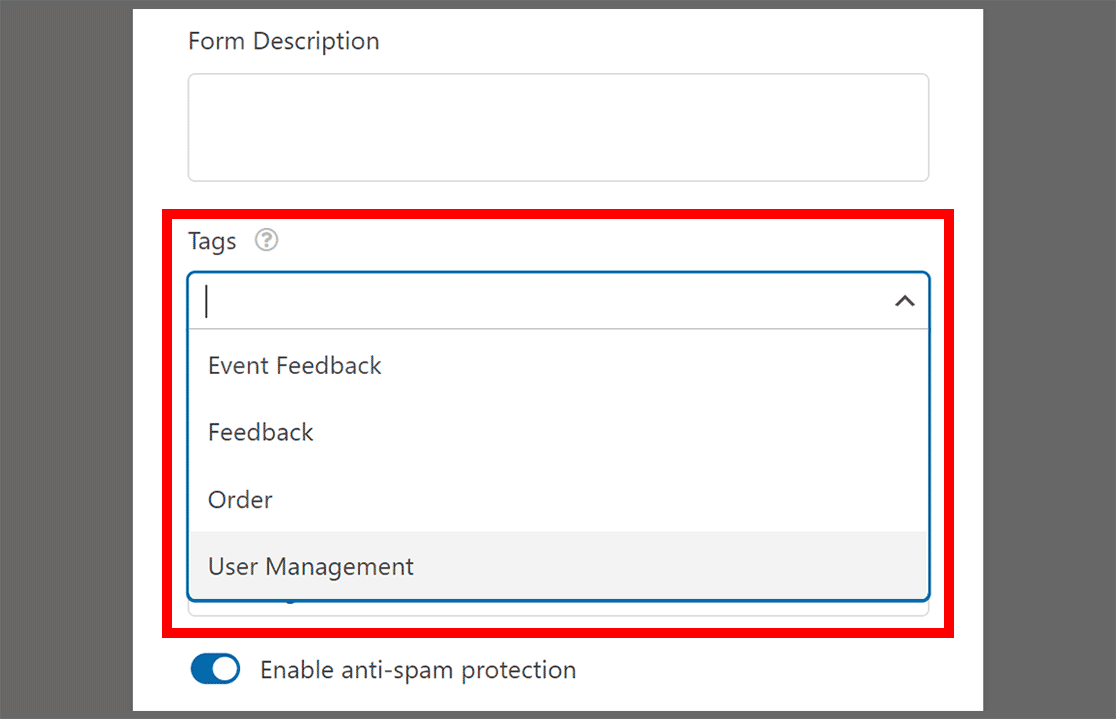
Wenn Sie mit dem Hinzufügen der gewünschten Tags für Ihr Formular fertig sind, klicken Sie im Formular auf die Schaltfläche Speichern .
Tags aus dem Formularübersichtsbild zuweisen
Der Bildschirm Formularübersicht listet alle Ihre vorhandenen Formulare in einer Tabelle auf. In der Spalte Tag können Sie Tags für jedes Formular bearbeiten.
Um Formular-Tags auf dem Bildschirm „Formularübersicht“ anzuzeigen, klicken Sie zuerst auf das Dropdown -Menü „Bildschirmoptionen“ oben rechts auf dem Bildschirm.
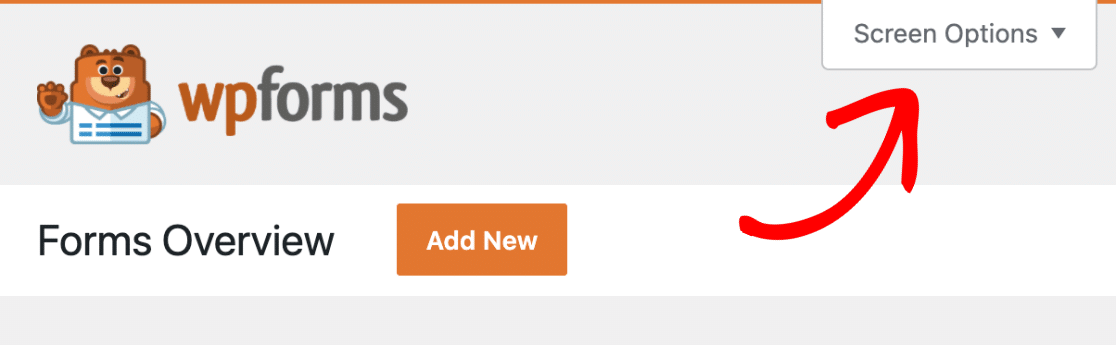
Wählen Sie danach die Option Tags und klicken Sie auf Übernehmen .
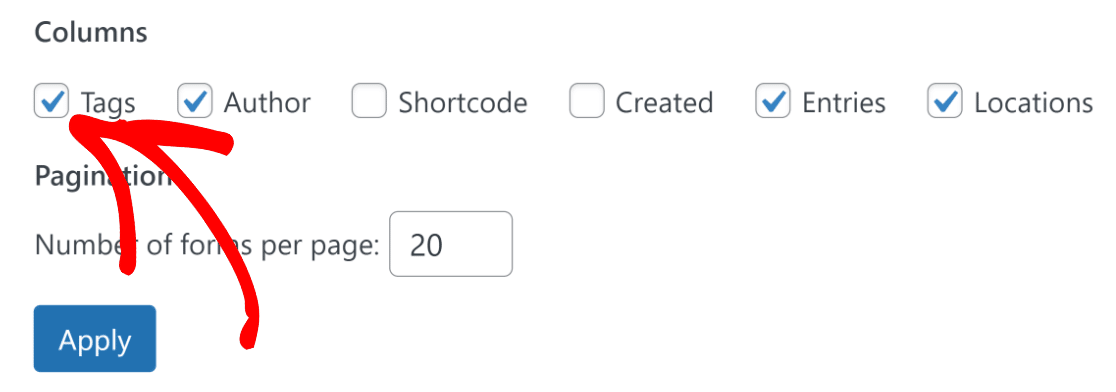
Sie sollten jetzt eine Tags-Spalte in der Tabelle sehen, in der alle Ihre Formulare aufgelistet sind.
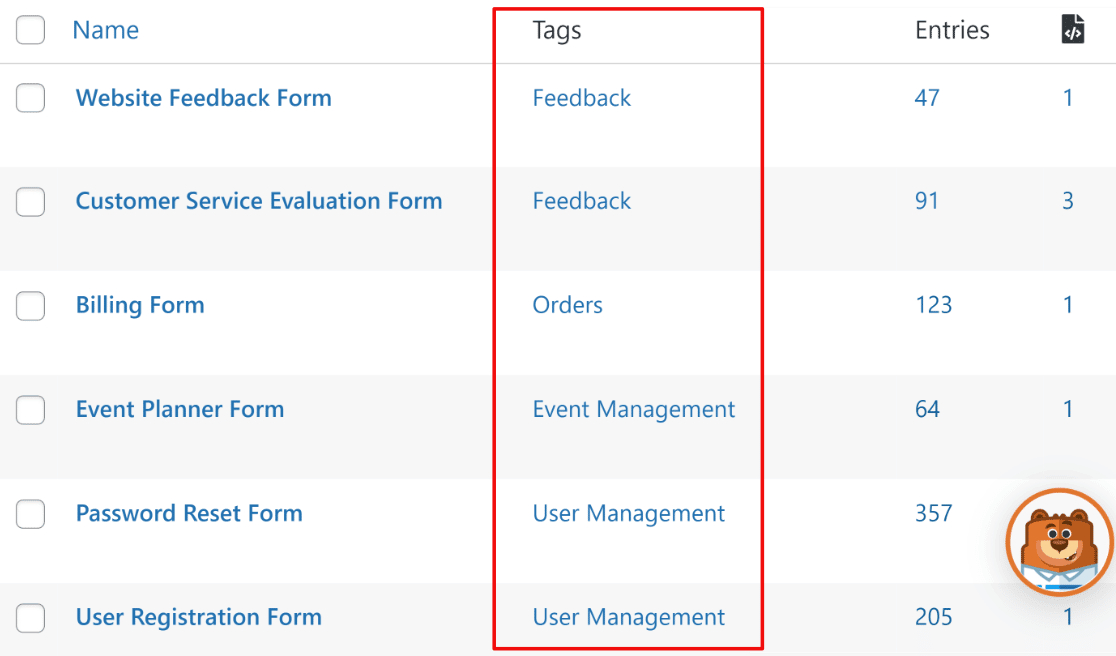
Um ein Tag zuzuweisen, bewegen Sie die Maus über das gewünschte Formular und klicken Sie in der Spalte „Tags“ auf „ Bearbeiten “.

Mit WPForms können Sie jetzt ein neues Tag für das Formular erstellen oder aus zuvor erstellten Tags auswählen.
Um ein neues Tag zu erstellen, geben Sie es einfach ein und drücken Sie die Eingabetaste. Wiederholen Sie den Vorgang, wenn Sie mehrere Tags hinzufügen möchten.
Oder wenn Sie ein zuvor erstelltes Tag zuweisen möchten, klicken Sie einfach auf das gewünschte Tag in der Liste.

Wenn Sie mit der Bearbeitung der Tags für Ihr Formular fertig sind, klicken Sie auf das grüne Häkchen, um die Änderungen zu speichern.
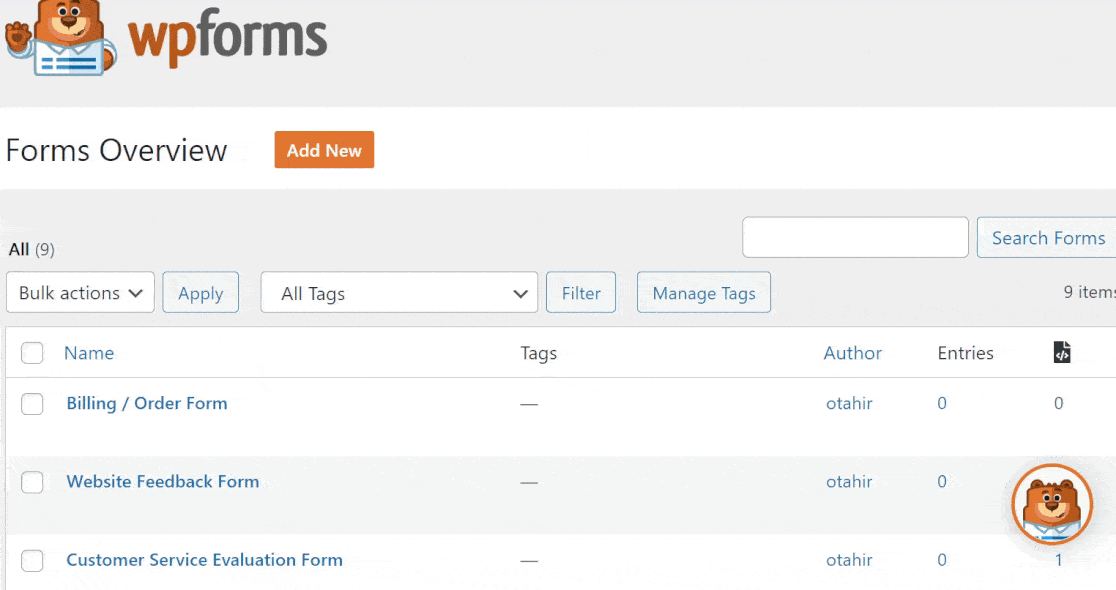
Groß! Nachdem Sie nun wissen, wie Sie Tags erstellen und Ihren Formularen zuweisen, sehen wir uns an, wie Sie Formulare nach Tags filtern können, um sie später zu finden.
3. Formulare nach Tags filtern
Was die Formularkennzeichnung zu einem so leistungsstarken Formularverwaltungstool macht, ist die einfache Tatsache, dass gekennzeichnete Formulare leicht zu finden sind. Jedes Tag verrät etwas Nützliches über Ihre Online-Formulare.
Beispielsweise fallen Formulare wie WordPress-Anmeldung, Registrierung und Passwort-Zurücksetzung alle unter dieselbe Kategorie, sodass Sie ihnen dasselbe Tag zuweisen können. Sie können diese Formulare dann sehr schnell von Ihrem WordPress-Dashboard aus finden, indem Sie ihre Tags verwenden.
Um das Filtertool von WPForms zu verwenden, klicken Sie auf die Dropdown-Schaltfläche Alle Tags .
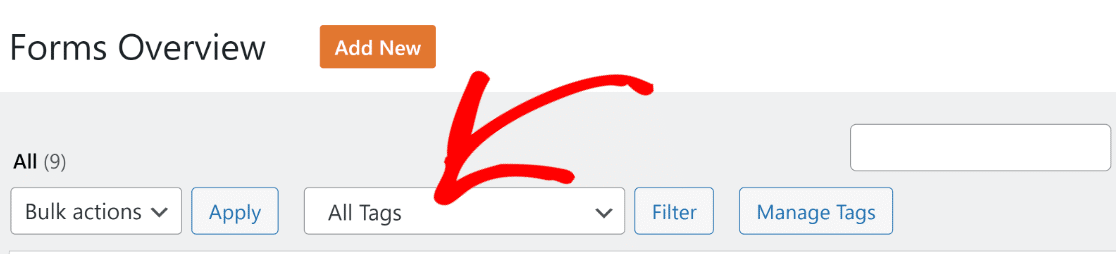
Das Dropdown-Menü wird erweitert und zeigt alle Tags an, die Sie bisher erstellt haben. Wählen Sie die Tags aus, nach denen Sie Ihre Formulare filtern möchten, und klicken Sie dann auf die Schaltfläche Filter .
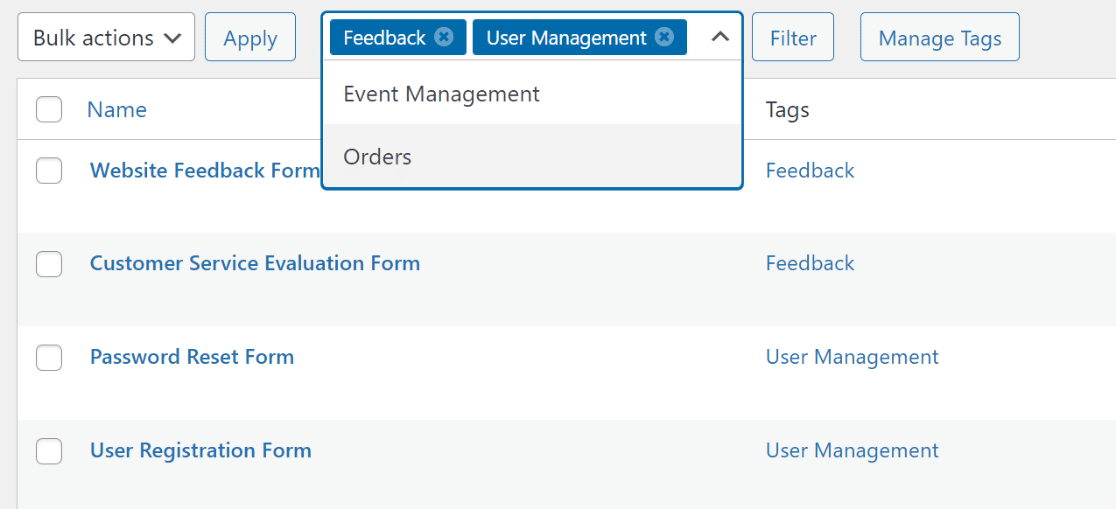
Unmittelbar nachdem Sie auf die Schaltfläche Filter geklickt haben, filtert WPForms Formulare nach Ihren ausgewählten Tags. Auf diese Weise können Sie die benötigten Formulare sofort finden, ohne manuell suchen zu müssen.
Sehen wir uns nun einige zusätzliche Tag-Management-Funktionen an, mit denen Sie Ihre Formulare jederzeit gut organisiert halten können.
4. Entfernen, Löschen und Massenbearbeiten von Formular-Tags
Wenn Sie ein Tag aus einem Formular entfernen müssen, macht WPForms dies auch super einfach.
Alles, was Sie brauchen, ist, zum Bildschirm „Formularübersicht“ zu gehen und dann auf die Schaltfläche „ Bearbeiten “ unter den Tags zu klicken, die Sie aus einem Formular entfernen möchten.

Drücken Sie die Kreuztaste (x) auf dem Formular-Tag, das Sie entfernen möchten, und drücken Sie dann die grüne Häkchen-Taste, um Ihre Änderungen zu speichern.

Und wenn Sie Tags, die Sie nicht mehr verwenden, vollständig löschen müssen, klicken Sie einfach auf die Schaltfläche Tags verwalten .

Dies öffnet ein Modal, das alle Formular-Tags anzeigt, die Sie bisher erstellt haben, und wie oft Sie sie verwendet haben. Um ein Tag vollständig zu löschen, wählen Sie einfach das Tag aus und klicken Sie dann auf die Schaltfläche Tags löschen.
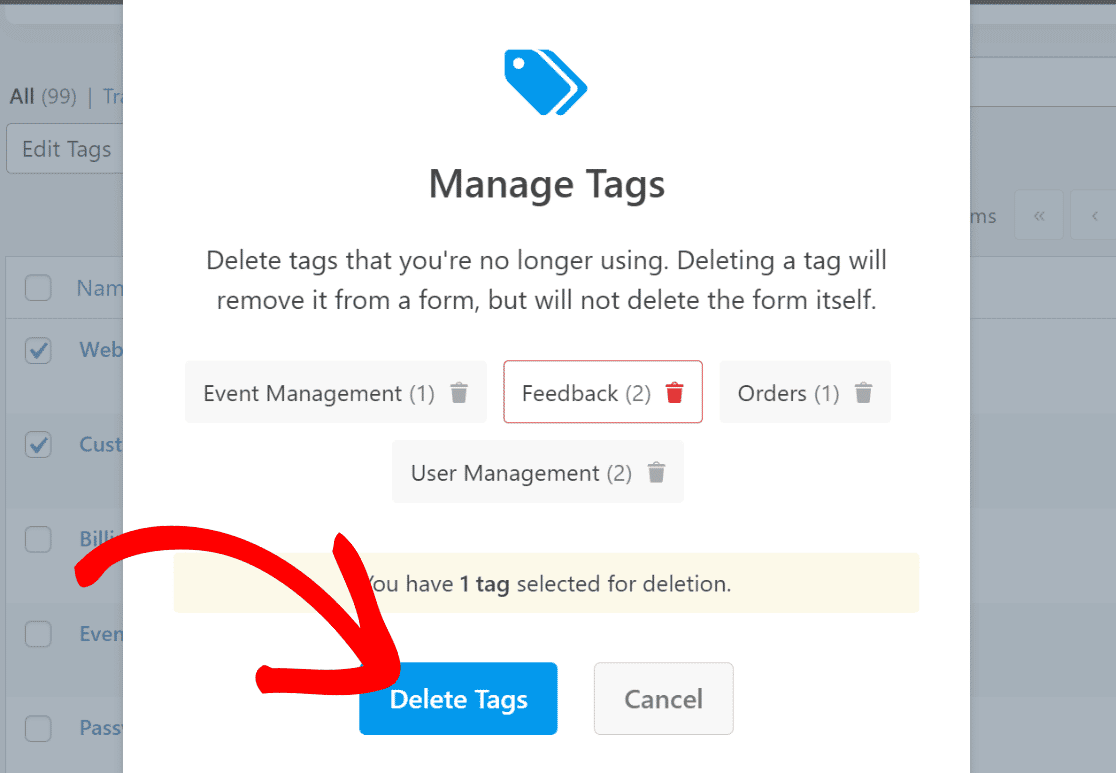
Sie werden eine Nachricht bemerken, die bestätigt, dass die Tags jetzt gelöscht sind. Klicken Sie auf die Schaltfläche Aktualisieren, um die Tags in der Formularliste zu aktualisieren.
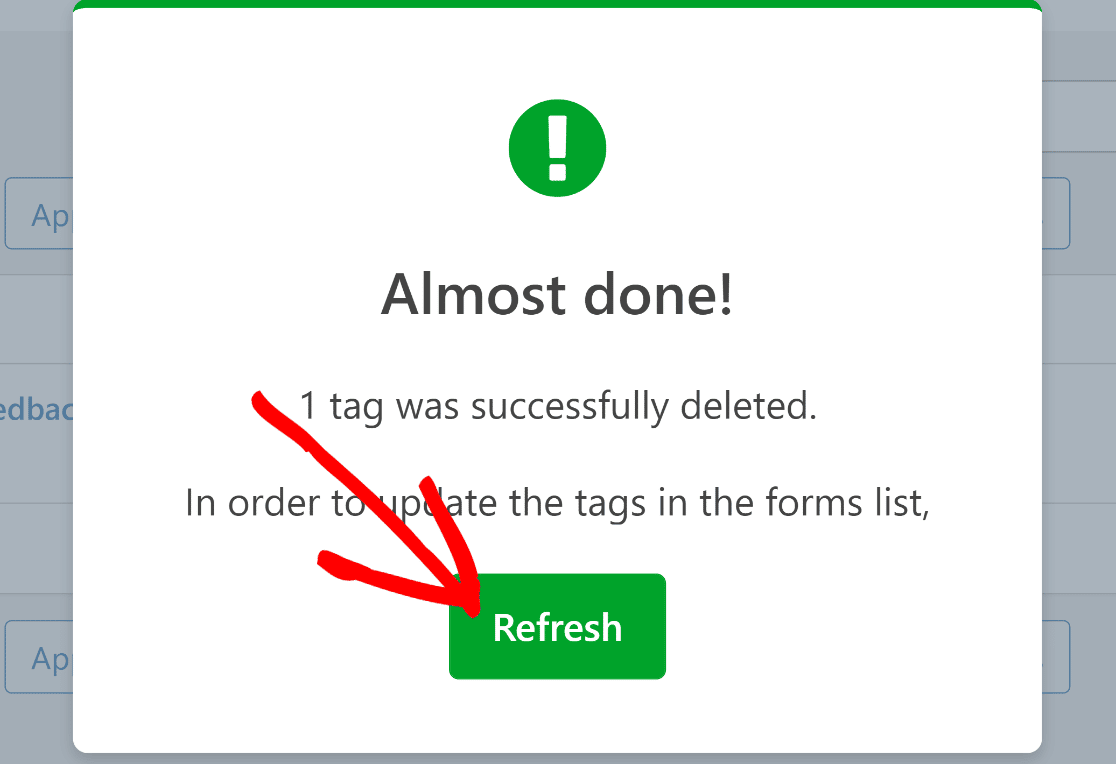
Schließlich können Sie mit WPForms auch Tags massenhaft bearbeiten. Dies ist sehr praktisch, wenn Sie die Tags für mehrere Formulare gleichzeitig bearbeiten möchten.
Klicken Sie auf das Dropdown -Menü Massenaktionen und wählen Sie Tags bearbeiten aus.

Wählen Sie danach einfach die Formulare aus, für die Sie die Tags bearbeiten möchten, und drücken Sie dann Übernehmen.
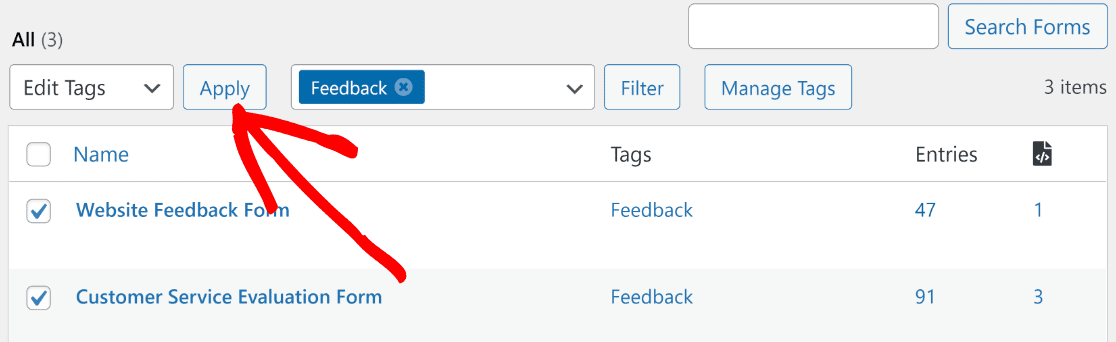
Die Ansicht auf Ihrem Bildschirm ändert sich nun mit den ausgewählten Formularen auf der linken Seite und dem Tag-Bearbeitungsfeld auf der rechten Seite. Im Abschnitt „Tags“ auf der rechten Seite können Sie für die ausgewählten Formulare neue Tags erstellen, Tags aus Ihrer vorhandenen Liste zuweisen oder Tags auf einmal entfernen.
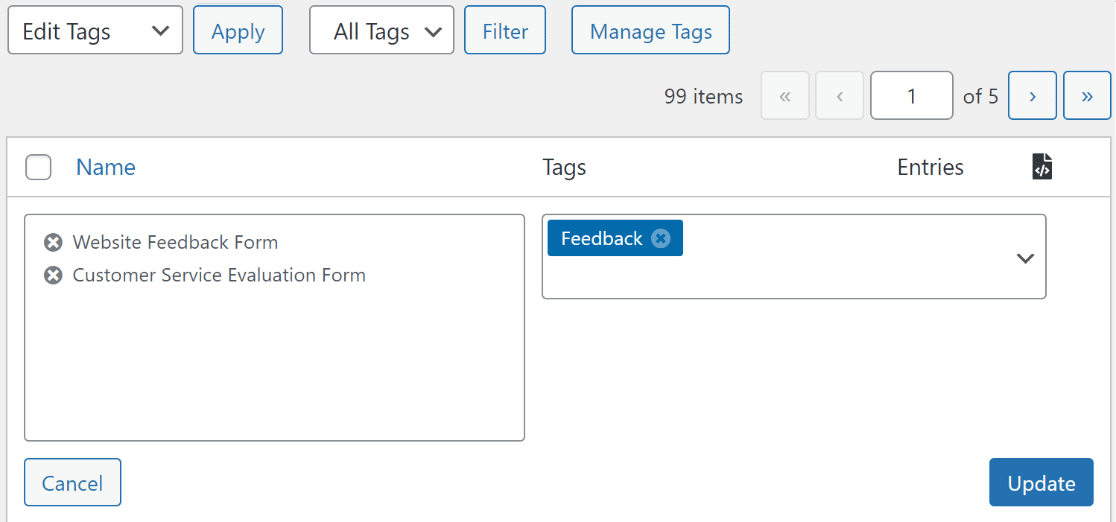
Wenn Sie die gewünschten Änderungen vorgenommen haben, drücken Sie die blaue Schaltfläche „ Aktualisieren “, um Ihre Änderungen zu speichern.
Und das ist alles, was dazu gehört! Sie können jetzt Formular-Tags verwenden, um Ihre WordPress-Formulare besser zu organisieren.
Als nächstes Massen-E-Mail an WordPress-Benutzer
Möchten Sie direkt von Ihrem Dashboard aus E-Mails an Ihre WordPress-Benutzer senden? Sehen Sie sich unseren Leitfaden an, der erklärt, wie Sie allen registrierten Benutzern in WordPress eine E-Mail senden.
Wenn Sie nach DocuSign-Alternativen suchen, sehen Sie sich auch unsere empfohlenen Optionen an ( Hinweis: WPForms unterstützt elektronische Signaturen vollständig).
Verbessern Sie die Formularorganisation mit Tags
Sind Sie bereit, Ihr Formular zu erstellen? Beginnen Sie noch heute mit dem einfachsten WordPress-Formularerstellungs-Plugin. WPForms Pro enthält viele kostenlose Vorlagen und bietet eine 14-tägige Geld-zurück-Garantie.
Wenn Ihnen dieser Artikel weitergeholfen hat, folgen Sie uns bitte auf Facebook und Twitter, um weitere kostenlose WordPress-Tutorials und -Anleitungen zu erhalten.
